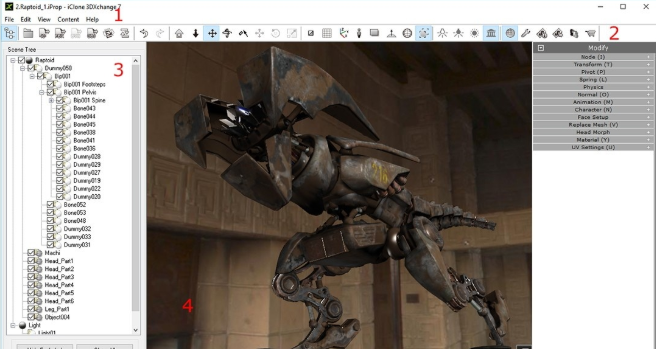/中文/

/中文/

/中文/

/中文/

/中文/

/中文/

/中文/
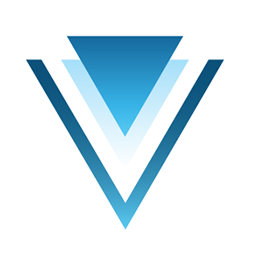
/中文/

/中文/
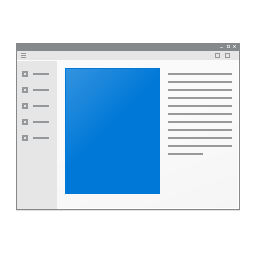
/中文/
软件Tags: Reallusion 3DXchange视频编辑动画编修工具
Reallusion 3DXchange是一款功能非常强大的视频处理工具,能够连接互联网上的3D内容,让你能够使用更多模型,提供对模式、转换、弹簧、动画、网格、面、头部、材质和UV设置的访问,能够将文件导出为多种格式,方便你在其他软件上使用,是游戏CG必备神器,有需要的用户赶快来下载吧!

1.角色转换
利用 3DXchange 里的角色化项目,可以将任何外部角色通过 FBX 格式导入 iClone。新转入的角色相容于 iClone 里上千个动作资料,并可使用内建强大的动画工具,偶动式肢体操控、混合动作 (MixMoves) 以及动作捕捉。不论从 Daz、Maya、3DS Max、Mixamo 或其他来源的任何角色马上就可动起来。
2.道具转换
3DXchange 提供汇入 / 汇出 3D 道具所需的所有功能。调整与对齐功能够将汇入的模型,快速旋转并调整为正确的尺寸与轴向参数。中心点功能可帮您设置旋转物件的中心点。群组功能则可以分离物件,编辑模型阶层;建立父子层节点关系;更名物件、或移除不需要的部分与分别汇出所需的物件以增进日后动画效果。
3.动态资料转换
由 FBX 与 BVH 格式可将外部动作资料导入 iClone,您可借由任何外部动作资料库,常用的动画工具,或甚至使用真人动作捕捉导入动作资料至 iClone 标准角色。这些动作更可以利用 iClone 强大的 Human IK 动作编辑工具进一步修饰与美化。
4.脸部表情设定
导入的外部角色不论是否使用脸部骨架或混合造型,都能使用 iClone 强大的脸部动画工具。3DXchange 支援所有具嘴型的角色,藉由更多拥有丰富表情的专业角色提升您的作品水平。
5.直接导入 / 导出 iClone
为了更进一步简化制作流程,3DXchange 允许几种极重要的资料类型与 iClone 7 无痛转换。这包含大家高度期待的 FBX 档,能一次大量的汇出角色、道具、摄影机。iClone 7 现在也能导入数个 OBJ 形变造型以便制作生物形变等动态。
1、快速创建酷漫画
2、创建实时数字双
3、使用满意的工具创建Web系列
4、制作儿童电视的完美2D管道
5、6通过3D运动解锁2D角色动画
6、实时链接以创建和编辑3D运动
7、5辆车有8种颜色版本和7种内饰变化
8、锁定期间远程创建动画音乐视频
9、以负担得起的预算建设电视制作
10、迪士尼EFX和著名的传统细胞动画师发现了卡通动画师
1、完成软件下载双击软件弹出软件安装弹框,点击next按钮即可进行软件安装
2、完成软件安装后点击finish按钮即可关闭弹框并启动软件
3、进入软件登录界面可以输入邮箱和密码进行软件登录
4、完成软件登录后进入软件图像编辑处理界面
5、点击软件左上角的文件可以打开本地文件进行文件添加
6、将文件添加到软件上后可以对图像或者动画进行预览和编辑
7、使用“变形” 动画加载上述格式的模型文件。动画将列在“运动库”中。您可以在列表中选择动画,然后单击“ 播放” 按钮以查看变换动画。
8、3DXchange会自动将此动画添加到Perform Editor中。
9、在“执行编辑器”中 单击该项目的“开始”或“结束”字段,然后输入帧号为该项目分配范围。 或者,您可以在时间滑块下使用标记和标记三角形来形成范围。
10、单击运动库中的“添加到执行”按钮,将动画再次添加到“执行编辑器”中。
重复最后的步骤,直到将原始动画拆分为不同的动画剪辑。
11、将模型导出(Ctrl + E)作为iProp(.iProp)。
加载到iClone中。右键单击iProp,您添加的所有动画剪辑都将 在右键单击菜单的“执行”条目中列出。
加载和采样(仅适用于骨骼皮肤的FBX)
加载带有骨骼偏移 动画的蒙皮FBX模型文件。
出现一条消息提示,如下所示:
启用“导入动画”框,然后键入要每秒采样的数字。值越高,将从原始动画中提取的细节越多。
如果要消除该范围内的严重旋转变化问题,请 启用“平滑曲线”并在一个时间范围内键入。单位为毫秒。
播放以顺序查看所有动画剪辑。